Sommaire
- 1 Améliorer le Service après-vente – Support client avec Dolibarr & DoliPlus
- 2 Configuration
- 2.1 Ajouter /Modifier un dossier S.A.V
- 2.2 Associer une commande client de remplacement à partir d’une commande existante
- 2.3
- 2.4 Filtrer les dossiers dans la vue en liste
- 2.5 Notifications sur dossier S.A.V
- 2.6 Ajouter des actions et autres éléments au dossier S.A.V
- 2.7 Ajouter des champs personnalisés au formulaire
- 3 Statistiques
- 4 Configuration du module
Améliorer le Service après-vente – Support client avec Dolibarr & DoliPlus
Ce module apporte un outil afin de placer le client au centre de l’attention de l’organisation afin de mieux répondre à son besoin de Service Après Vente ou de Support Client en mobilisant tous les acteurs impliqués autour de cet objectif.
La demande SAV peut trouver son origine par un appel entrant à l’accueil du service technique, détecté par un commercial en rendez-vous client ou identifié par un technicien en intervention sur le terrain, elle fera l’objet de l’ouverture d’un dossier S.A.V.
L’objectif de cette fonctionnalité :
- Faciliter le suivi client et ses demandes de S.A.V multicanales sur une même interface centralisant l’historique et toutes les informations,
- Travailler de manière collaborative à plusieurs interlocuteurs : l’administration des ventes, les techniciens, la logiste, la comptabilité, .. Pour tous ces intervenants, les problèmes sont résolus rapidement et sans oublis,
- Attachez la commande du client, le contrat de service, la livraison sur lequel porte la demande de S.A.V, ou désigner les ou les produits concernés facilement et permettre également un suivi statistique,
- Le formulaire de saisie constitue une trame d’entretien facilitant l’identification complète du dossier S.A.V avec de multiples informations nécessaires au traitement du dossier tel que le descriptif du problème, le produit ou la matériel concerné, les coordonnées du déclarant, le constat du client au moment de la panne ou de l’incident, le niveau de sévérité ou degré d’urgence, ce que le client a éventuellement fait …Des champs personnalisés permettent une grande souplesse afin d’adapter le logiciel en quelques minutes à votre métier par un simple paramétrage pour accueillir les champs du formulaire de saisie à ajouter et à afficher dans le tableau de synthèse,
- Les informations recueillies sont transmises à tous les interlocuteurs en charge du dossier qui recevront une notification,
- Planifier une action de « Retour atelier » ou d’« Intervention S.A.V » pour l’équipe technique : Celle-ci qui connaîtra précisément l’objectif de l’intervention et le produit concerné,
- Suivi de la gestion des achats de pièces détachées peut être attaché au dossier pour en faciliter le suivi. D’autres éléments tels qu’une conversion par e-mail, un compte de rendu de visite, des documents peuvent être attachés au dossier afin de permettre aux uns et aux autres de disposer de tous les éléments d’information afin de conduire les actions et les prises de décisions,
Un tableau de synthèse générale donne une vue d’ensemble sur les dossiers encours et donnent l’état d’avancement des tâches à tous les niveaux de votre organisation.
Des fenêtres en pop-up permettent de créer, éditer les dossiers S.A.V et actions attenantes afin de rester centré sur le tableau de synthèse.
Ce module ne fait pas partie de la distribution standard, merci de contacter votre service commercial.
Configuration
À l’activation du module de nouveaux onglets sont ajoutés sur les fiches suivantes si les modules correspondants sont activés :
- Tiers,
- Devis, Proposition commerciale,
- Commande,
- Facture,
- Expédition,
- Contrat de service,
Ces onglets sont composés du cartouche relatifs au contexte et d’un tableau regroupant les dossiers filtrés par tiers, commandes, …
Afin d’attacher par une commande du client, un contrat de service, une livraison à un dossier S.A.V, il est plus simple d’initier la création du dossier à partir de ces onglets.
Un tableau de synthèse générale accessible depuis le menu haut permet à la fois une vue d’ensemble sur les dossiers ouverts, leurs statuts, mais également la liste des actions attribuées aux différents acteurs de l’organisation avec leur statut d’accomplissement.
Ce tableau met en avant les dossiers non clôturés en début de liste puis les dossiers clôturés à la suite.
Les filtres permettent d’affiner la vue, ainsi le bouton « Autres colonnes » permet d’afficher ou de masquer les colonnes en mémorisant cette information le profil utilisateur.
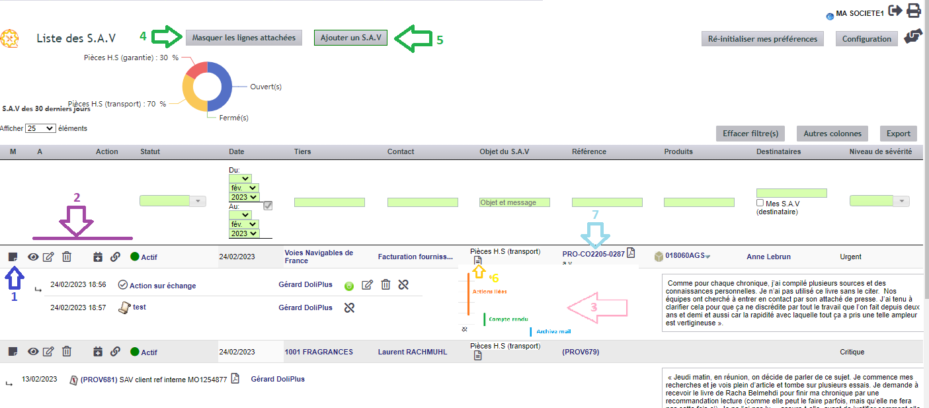
- Bouton de bascule pour afficher-masquer individuellement les lignes de détails d’actions, e-mail, ..
- Bouton de gestion de l’échange Voir, Modifier, Supprimer + Ajouter une action, lier une autre action, une archive e-mail, un compte rendu (selon les droits des utilisateurs),
- Lignes de détail des éléments liés par type,
- Action en masse pour afficher-masquer individuellement les lignes de détails d’actions, e-mail, ..,
- Ajouter un dossier S.A.V,
- Documents liés à l’échange,
- Objet lié au dossier S.A.V, dans cet exemple la commande,
Les droits des utilisateurs peuvent être affinés par l’administrateur de l’organisation.
Ajouter /Modifier un dossier S.A.V
Agir sur le Bouton repéré 5 pour une création, et le bouton modifier en repère 2
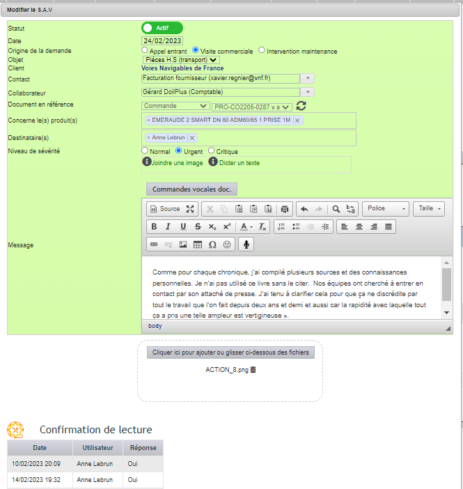
- Un statut permet d’afficher ou de masquer le détail des éléments associés dans le tableau de synthèse,
- L’initiative du contact peut être qualifié pour signifier qui est à l’origine de la demande de S.A.V,
- Le mode contact se définit par un dictionnaire en configuration du module,
- Le sujet peut selon la configuration être libre ou normé par un dictionnaire défini configuration du module,
- Le tiers est défini, ainsi que le contact chez le tiers,
- Dans le cas d’un appel relatif à un ou plusieurs produits,
- Destinataires de l’échange qui recevront une notification par e-mail avec demande d’A.R.C. Selon la configuration un groupe désigné peut pré remplir cette liste, et/ou aussi les gestionnaires du compte de tiers de rang n selon la configuration du module,
- Un éditeur de texte pour consigner l’échange par dictée vocale sur Chrome, avec insertion d’image par copier-coller. Le message va permettre de relater les observations, requêtes formulées par les clients.
- Une zone de dépôt de documents associés à l’échange.
Associer une commande client de remplacement à partir d’une commande existante
Agir sur le pictogramme à droite de la commande permet de dupliquer la commande du client initiale en vue d’une adaptation à votre guise.
Des liens sont aussi générés afin de visualiser cette commande associé à la fois au dossier S.A.V mais également à la propale et la commande originelle.
Si cette commande est supprimée, les liens correspondants le seront également.
Exemple d’une commande provisoire issue de la duplication.
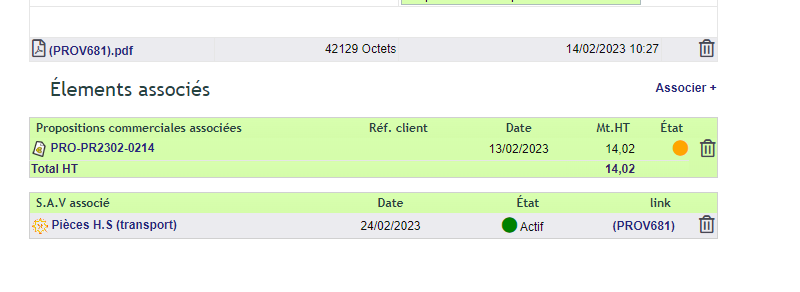
Vue depuis le bas de page de la propale originelle , on retrouve les deux commandes
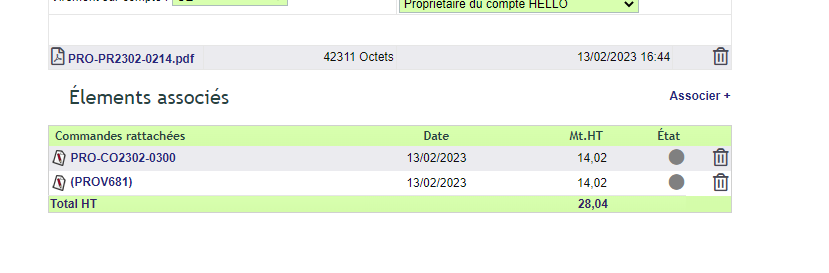
Filtrer les dossiers dans la vue en liste
Des filtres sont disponibles afin de faciliter le suivi de nombreux échanges.

Parmi ces filtres,
- Le filtre Auteur permet de limiter le tableau aux seuls dossiers dont je suis l’auteur,
- Le filtre destinataire de limiter le tableau aux seuls dossiers dont je suis l’auteur et/ou le destinataire. Il est à noter que ce filtre n’est pas disponible pour les utilisateurs dont le droit filtre déjà les échanges à ceux dont ils sont destinataires,
Un graphique permet d’obtenir la segmentation par type de dossiers SAV ouverts.
Notifications sur dossier S.A.V
À chaque création , modification suppression les destinataires sont prévenus selon la configuration par e-mail avec possibilité d’ ARC.
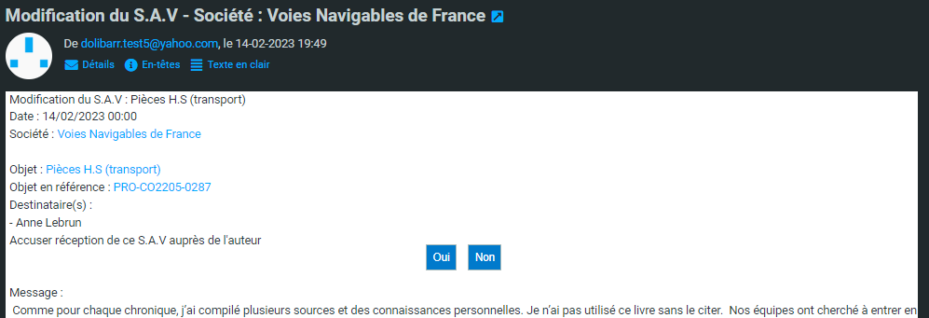
Les liens sont actifs et permettent d’ouvrir dans une session DoliPlus les fenêtres correspondantes.
L’auteur reçoit en retour une notification par e-mail et un tableau de synthèse des ARC et repris en bas de l’échange.
Visualisation en mode lecture de l’échange par lien cliqué depuis la messagerie :
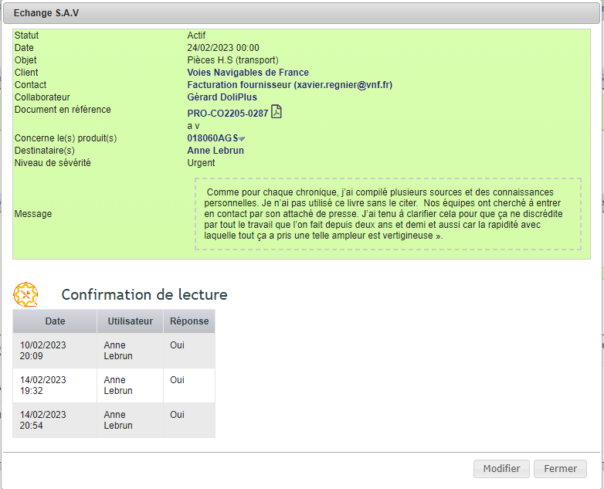
Ajouter des actions et autres éléments au dossier S.A.V
Prenons un exemple de dossier créé et imaginons la distribution des rôles suivants :
- Création d’une action auprès du gestionnaire de compte pour l’informer du dossier encours pouvant peser sur des négociations encours. La plupart des champs sont pré remplis pour une saisie rapide, tout en donnant la possibilité de modifier les options. A minima il faut désigner le contenu de l’action ainsi que les destinataires. Une notification sera également envoyée avec l’échange en objet lié.
- Création d’une action auprès du bureau d’étude pour étude de remplacement ou réparation,
- Association d’un compte rendu de visite du gestionnaire commercial précédant,
- Association d’un e-mail en archive du client,
Des boutons permettent d’agir directement sur l’action attachée et par le point rouge/vert de signifier sa clôture.
Selon le réglage individuel des droits des utilisateurs, il est possible de délier cette action à ce dossier.
Ajouter des champs personnalisés au formulaire
Il est possible de personnaliser le formulaire de saisie à l’aide de champs personnalisés comme habituellement dans DoliPlus. Voir configuration du module.
Statistiques
il est important de pouvoir évaluer sa performance selon plusieurs critères bien précis, comme :
- Le nombre de dossiers sur une période définie,
- La typologie des demandes, les produits concernés, …
- Le taux de satisfaction des clients,
Grâce à ces données, les acteurs de la qualité et du S.A.V vont pouvoir contribuer à améliorer l’efficacité et la rentabilité du service S.A.V.
Configuration du module
Se rendre sur la configuration du module par la gestion des modules ou bien à partir du tableau de synthèse générale un bouton pour l’administrateur permet d’accéder à la console.
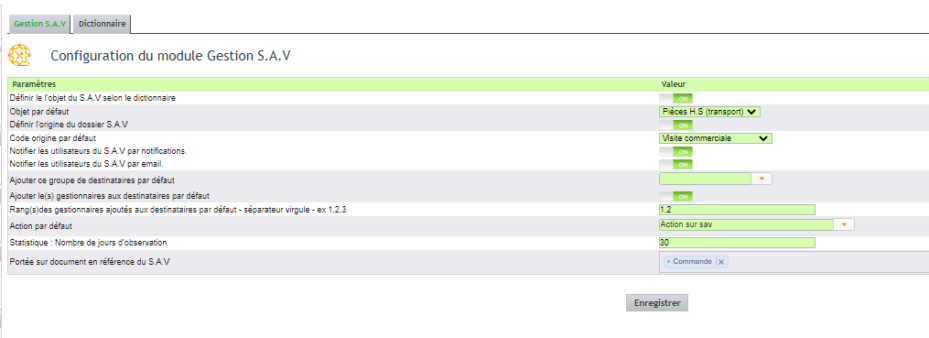
Activer selon les besoins les différentes options proposées et expliquées lors de la formation initiale.
Configurer les dictionnaires et les éventuels champs personnalisés.
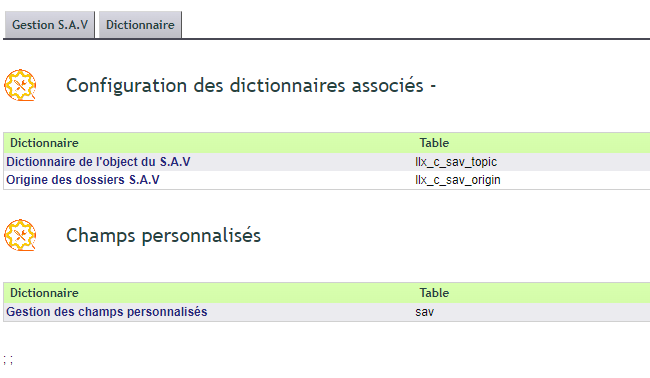
Régler les droits des utilisateurs.

